Anotuj PDF za darmo
Nasz edytor PDF natychmiastowo anotuje, oznacza i komentuje teksty lub obrazy w plikach PDF, pomagając Ci wyróżnić ważne informacje.
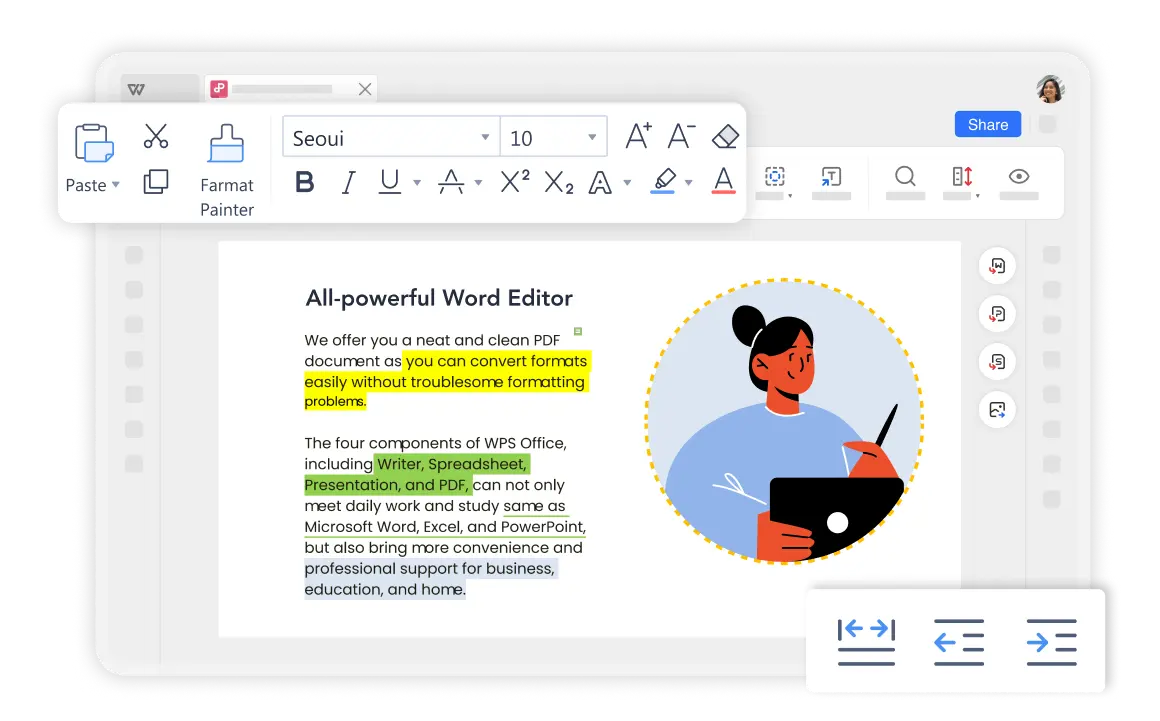
Nasz edytor PDF natychmiastowo anotuje, oznacza i komentuje teksty lub obrazy w plikach PDF, pomagając Ci wyróżnić ważne informacje.
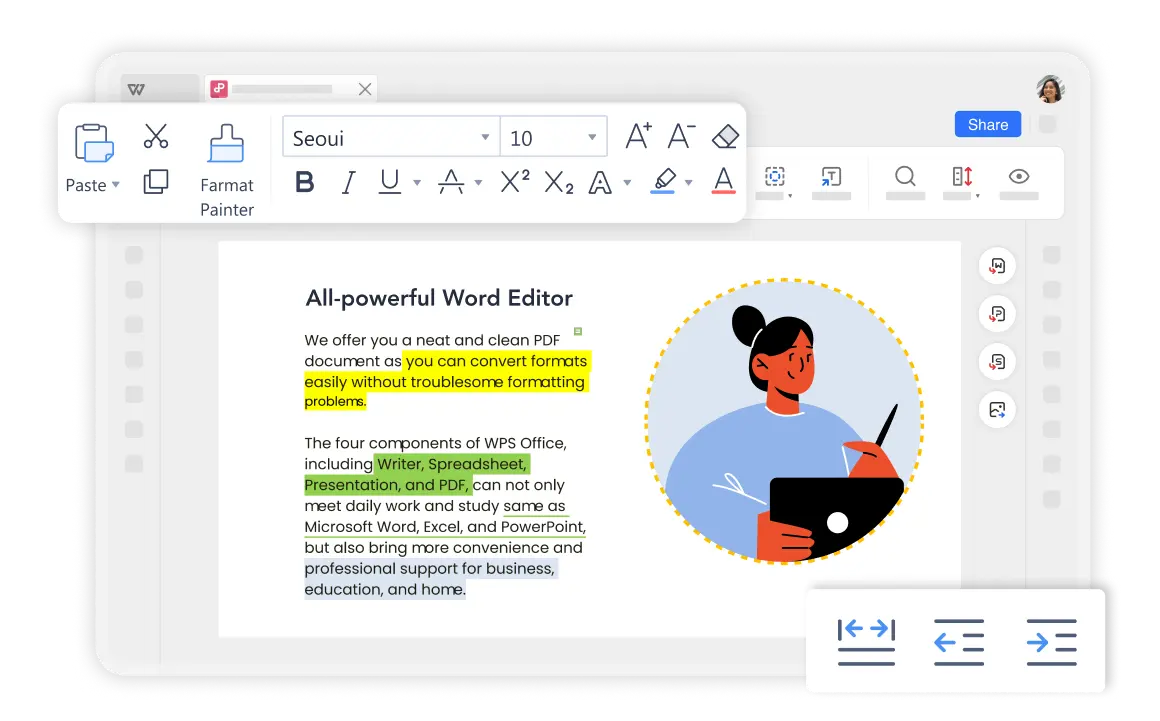
Markup PDF: Z WPS Office PDF Annotator możesz łatwo podkreślać i podkreślać tekst w dokumencie PDF. Pomaga to szybko znaleźć ważne informacje w dużym pliku PDF.
Dodaj notatki i komentarze: Możesz wskazać i podzielić się ważnymi pomysłami z innymi, dodając notatki lub komentarze do pliku PDF.
Ręczne pisanie w PDF: Dokumenty PDF będą wyglądały dobrze dzięki anotacjom przy użyciu narzędzi do rysowania z kształtami.

To narzędzie do anotacji za darmo pozwala łatwo zaznaczać tekst za pomocą różnych kolorów. Wystarczy kliknąć, aby wyróżnić określone obszary lub możesz wybrać wyróżnianie według zdania lub akapitu, aby Twoje pliki PDF wyglądały jeszcze lepiej.

Otwórz swój dokument PDF w WPS Office PDF annotator.

Przejdź do „Strona główna” > „Podkreślenie”, a następnie wybierz kolor i tekst, który chcesz oznaczyć.

Wybierz 'Komentarz' > 'Tryb notatek', aby dodać swoje notatki do PDF.

Kiedy annotujesz PDF według własnego uznania, WPS Office PDF annotator idzie o krok dalej, oferując synchronizację między platformami. Dzięki jednemu kontu możesz synchronizować pliki między urządzeniami Windows, Mac, Android i iOS. Oznacza to, że możesz dodawać adnotacje wszędzie, gdzie jesteś, i uzyskać dostęp do swoich plików PDF, kiedy tylko ich potrzebujesz, niezależnie od urządzenia, którego używasz.
Zaczynając od otwarcia dokumentu PDF, możesz używać funkcji Podkreślenie, Komentarze i Notatki do dodawania adnotacji do plików PDF. Dodatkowo, WPS Office oferuje różne kolorowe długopisy, dzięki którym łatwo podkreślisz kluczowe informacje w swoich plikach PDF. Możesz także używać narzędzia do pisania ręcznego do dodawania adnotacji, co sprawia, że jest to tak proste i płynne, jak robienie notatek w książce.
Jeśli masz zeskanowane pliki PDF, takie jak e-booki lub podręczniki, anotator PDF WPS Office jest najlepszym rozwiązaniem. Jego funkcja OCR PDF może przekształcić zeskanowane pliki PDF w dokumenty, które można przeszukiwać i edytować, co ułatwia dodawanie adnotacji do plików PDF i szybkie znalezienie potrzebnych treści. Spróbuj, pomoże Ci to szybciej i wygodniej obsługiwać pliki PDF wymagające adnotacji w Twoim uczeniu się lub pracy.